今天小编为大家带来了hbuilderx开启免打扰模式教程,想知道怎么做的小伙伴来看看接下来的这篇文章吧,相信一定会帮到你们的。 hbuilderx如何开启免打扰模式?hbuilderx开启免打扰模式教
今天小编为大家带来了hbuilderx开启免打扰模式教程,想知道怎么做的小伙伴来看看接下来的这篇文章吧,相信一定会帮到你们的。
hbuilderx如何开启免打扰模式?hbuilderx开启免打扰模式教程
1、首先在HBuilderX软件中,找到视图这个菜单选项。
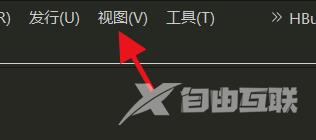
2、然后,我们就可以在这里找到免打扰的模式。
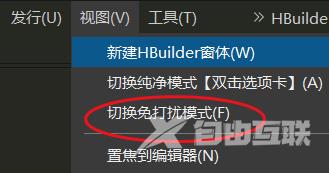
3、这个时候的我们也可以按下快捷键快速完成。

4、最后,我们即可看到现在的我们已经进入了免打扰的模式了。
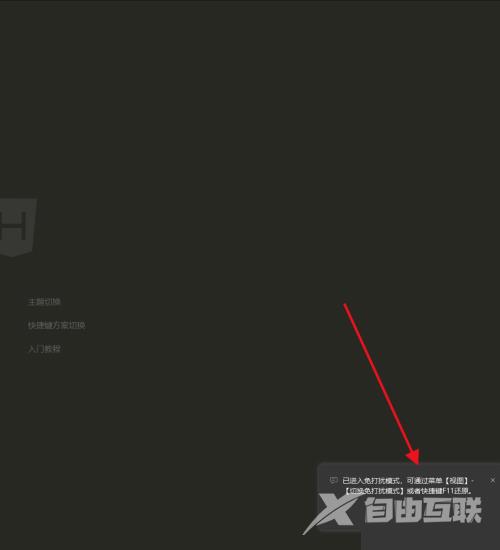
以上这篇文章就是hbuilderx开启免打扰模式教程,更多教程尽在自由互联。
【本文转自:韩国服务器 http://www.yidunidc.com处的文章,转载请说明出处】